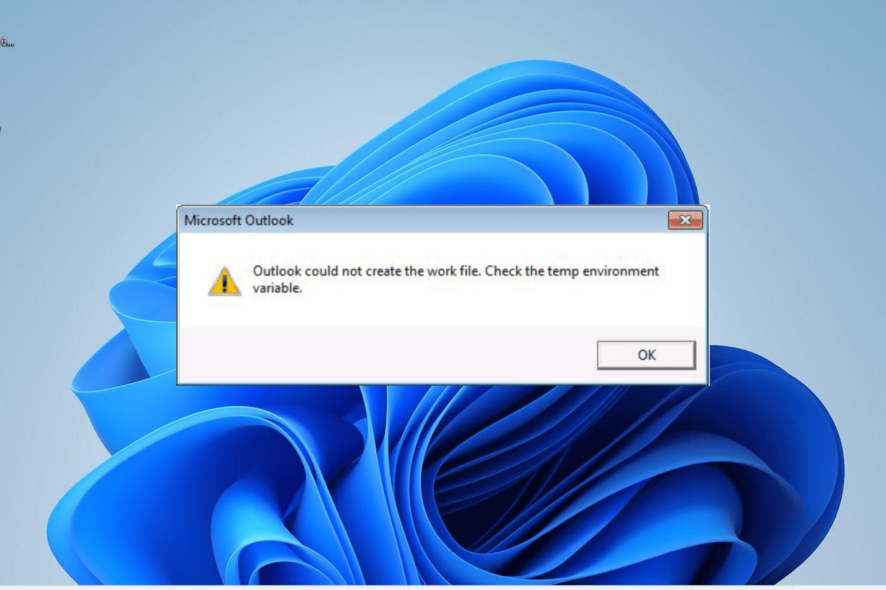Как запретить Windows 10 отключать экран


Windows 10 по умолчанию может автоматически выключать экран и переводить компьютер в спящий режим через заданное время простоя. Это помогает экономить электроэнергию, но мешает, если вы, например, скачиваете большой файл, запускаете длительную обработку или демонстрацию. Ниже описано, как полностью отключить автоматическое отключение экрана и что при этом учитывать.
Как отключить автоматическое выключение экрана в Windows 10
- Откройте меню «Пуск»: нажмите клавишу Windows или кликните значок Windows в левом нижнем углу экрана.
- Выберите значок «Параметры» — шестерёнка. Альтернатива: нажмите сочетание клавиш Windows + I.
- Перейдите в раздел Система, затем в подраздел Питание и спящий режим (Power & sleep).
- В блоке «Экран» установите для параметров «От батареи, выключать через» и «При подключении, выключать через» значение Никогда.
- В блоке «Спящий режим» установите для параметров «От батареи, переход в спящий режим через» и «При подключении, переход в спящий режим через» значение Никогда.
После этого Windows не будет автоматически выключать экран или переводить систему в спящий режим при бездействии.
Важно: для ноутбуков отключение этих параметров увеличит расход батареи и может ухудшить долговечность батареи и компонентов из‑за повышенной температуры.
Альтернативные подходы (когда полностью отключать не нужно)
- Увеличьте время ожидания до нужного интервала (например, 30–60 минут), вместо полного отключения.
- Используйте план электропитания «Высокая производительность» с настроенным таймером экрана.
- Запустите утилиту, которая периодически имитирует активность (движение мыши или нажимание клавиши). Это временное решение, но менее безопасное с точки зрения энергопотребления.
- Для демонстраций используйте режим «Проекция» или «Презентация» (через Параметры → Проекция / PowerPoint), где временные настройки изменяются локально для презентации.
Как предотвратить уход в спящий режим при закрытой крышке ноутбука
- Откройте «Панель управления» → «Оборудование и звук» → «Электропитание» → «Действия при закрытии крышки».
- Для «При закрытии крышки» выберите поведение «Ничего не делать» для нужного плана (от батареи / при подключении).
Примечание: оставлять ноутбук с закрытой крышкой и включённым режимом «Ничего не делать» может привести к ухудшению охлаждения — следите за температурой устройства.
Диагностика: почему компьютер сам просыпается и как это обнаружить
Иногда экран или компьютер не должны просыпаться, но просыпаются сами. Для диагностики используйте встроенные команды PowerShell/Командной строки:
- Откройте командную строку от имени администратора и выполните:
- powercfg -lastwake — покажет, что разбудило систему в последний раз.
- powercfg /waketimers — покажет запланированные таймеры, которые могут пробудить ПК.
- powercfg /requests — покажет активные запросы, удерживающие систему пробуждённой (аудио, драйверы, приложение).
Как читать результаты:
- Если в выводе powercfg -lastwake указан драйвер или устройство (например, мышь, сеть), проверьте его настройки и обновления драйверов.
- Если есть waketimers, проверьте планировщик задач (Task Scheduler) на наличие запланированных задач с разрешением пробуждения.
Короткая методология диагностики:
- Найдите время последнего пробуждения: powercfg -lastwake.
- Посмотрите разрешённые пробуждения: powercfg /waketimers и powercfg /requests.
- Отключите разрешение пробуждения для сетевых устройств и мыши в диспетчере устройств: «Разрешить этому устройству вывести компьютер из спящего режима».
- Проверьте планировщик задач на задачи с опцией «Разбудить компьютер для выполнения задачи».
Чек‑лист по ролям
Для обычного пользователя:
- Установить «Никогда» в настройках «Питание и спящий режим» (если нужно).
- Проверить температуру и заряд батареи при длительной работе.
Для администратора сети/ИТ:
- Настроить групповые политики (GPO) для централизованного управления таймерами питания.
- Мониторить устройства, которые пробуждают ПК (Wake on LAN, обновления, задачи).
Для владельца ноутбука, часто работающего от батареи:
- Избегать постоянного «Никогда» на батарее; использовать «При подключении — Никогда», «От батареи — 30 минут».
- Настроить профиль охлаждения и обновить драйверы управления питанием.
Решение проблем: когда это не работает
- Изменения не применяются: проверьте, не переопределяет ли план питания корпоративная политика (GPO) или стороннее ПО.
- Устройство всё равно уходит в спящий режим: проверьте сторонние утилиты энергосбережения от производителя (Lenovo Vantage, Dell Power Manager и т. п.).
- Экран всё ещё гаснет: убедитесь, что выбран правильный план электропитания и что яркость/автояркость не управляются приложением производителя или датчиком освещённости.
Быстрая шпаргалка (SOP) — готовые действия
- Пуск → Параметры → Система → Питание и спящий режим.
- Установить «Никогда» для экрана и спящего режима (или настроить нужные интервалы).
- Проверить действия при закрытии крышки в Панель управления → Электропитание.
- Диагностика при самопроизвольном пробуждении: powercfg -lastwake; powercfg /waketimers; powercfg /requests.
Небольшая диаграмма решений
flowchart TD
A[Нужно ли, чтобы экран никогда не гас?] -->|Да| B[Отключить экран и спящий режим]
A -->|Нет| C[Увеличить таймеры]
B --> D{Но ноутбук?}
D -->|Да| E[Оставить «Никогда» только при подключении]
D -->|Нет| F[Оставить «Никогда»]
C --> G[Использовать режим презентации или утилиту имитации активности]Критерии приёмки
- Экран и система не переходят в спящий режим в заданных условиях (при бездействии).
- Система не просыпается сама без видимых причин (если не настроены пробуждающие таймеры).
- Для ноутбука: при длительной работе температура и заряд остаются в допустимых пределах.
Итог и рекомендации
Отключение автоматического выключения экрана в Windows 10 — простая операция, выполняемая через «Параметры» → «Система» → «Питание и спящий режим», однако у неё есть последствия: увеличение энергопотребления, нагрев и потенциальное снижение срока службы батареи. Вместо полного отключения часто лучше увеличить таймеры или использовать режимы презентации. Если компьютер просыпается сам, используйте команды powercfg для диагностики и отключайте разрешения на пробуждение у конкретных устройств или задач.
Важно: если вы работаете в корпоративной среде, проконсультируйтесь с ИТ‑отделом — централизованные политики могут переопределять локальные настройки.
Краткие советы:
- Для домашних ПК: можно смело ставить «Никогда», если не волнует энергопотребление.
- Для ноутбука: ставьте «Никогда» только при подключении к сети.
- Для презентаций: используйте локальные настройки презентации вместо системного «Никогда».
Похожие материалы
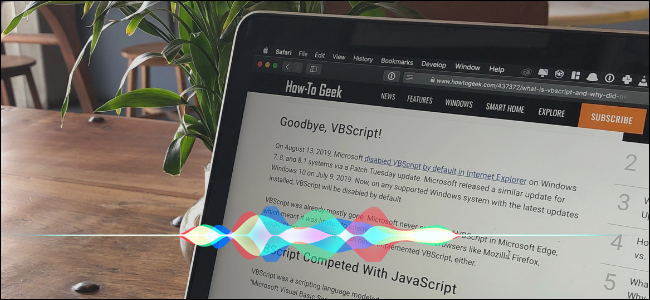
Как заставить Mac читать текст вслух
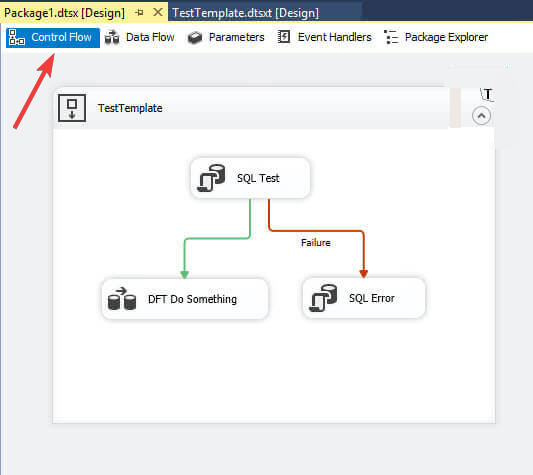
Исправление ошибки SSIS 0x80131501
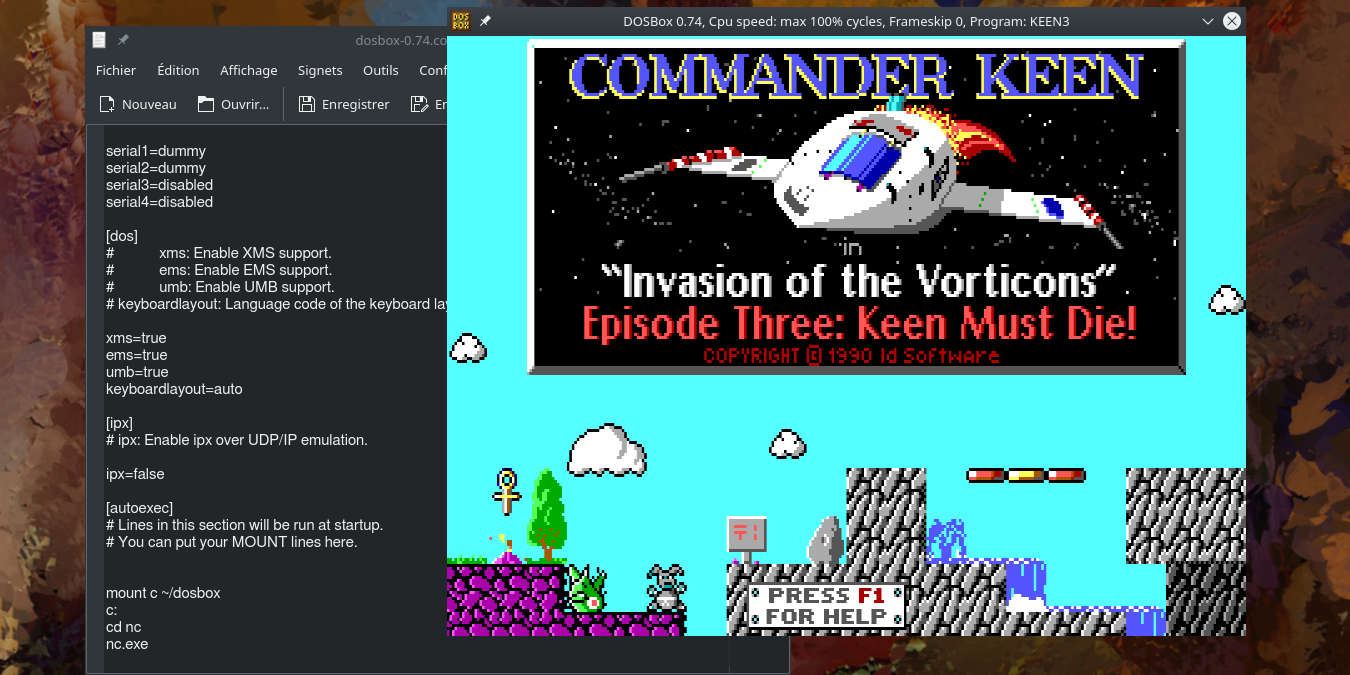
DOSBox в Linux: установка и автoмонтировка C
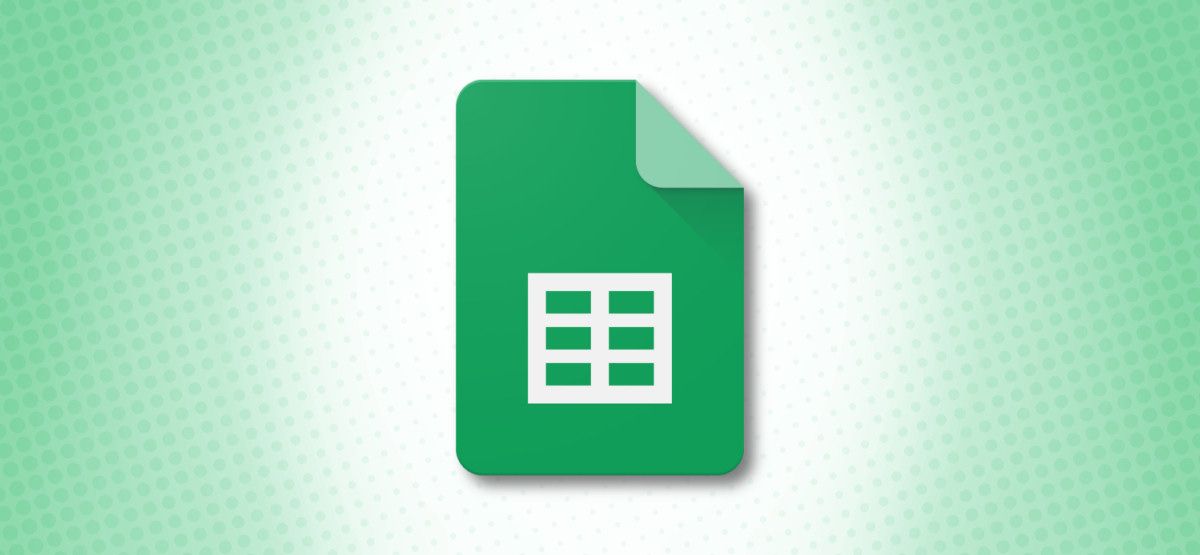
Как сортировать данные в Google Sheets
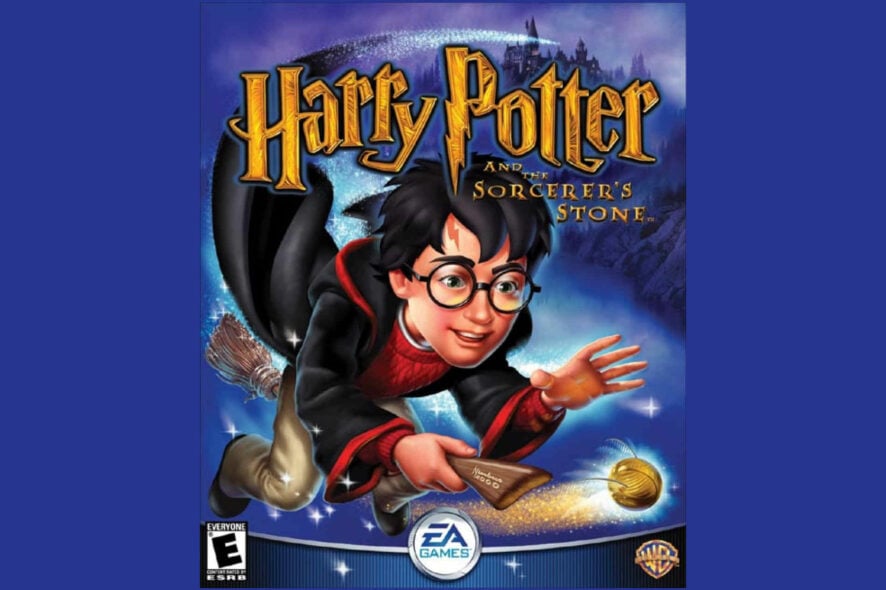
Запуск Harry Potter на Windows 10